شما در حال مشاهده مستندات Apigee Edge هستید.
به مستندات Apigee X مراجعه کنید . اطلاعات
این مبحث نحوه ایجاد پروکسیهای API برای سرویسهای وب مبتنی بر SOAP را توضیح میدهد. شما میتوانید دو نوع پروکسی SOAP در Edge ایجاد کنید. یکی رابط RESTful را برای سرویس SOAP بکاند ایجاد میکند و دیگری پیام SOAP را به بکاند "ارسال" میکند. هر دو تکنیک در این مبحث شرح داده شدهاند.
این ویدیو یک دموی کامل از تبدیل یک سرویس SOAP به یک سرویس REST با Apigee Edge با استفاده از ویزارد پروکسی API ارائه میدهد. با این حال، اگر میخواهید کنترل بیشتری بر تبدیل SOAP به REST داشته باشید، میتوانید با استفاده از سیاستها یک پروکسی بسازید. برای اطلاعات بیشتر، به آموزش: ساخت دستی یک پروکسی API SOAP به REST در Apigee Edge مراجعه کنید.
ایجاد یک پروکسی RESTful API برای یک سرویس مبتنی بر SOAP
این بخش نحوه ایجاد یک پروکسی RESTful SOAP API را با استفاده از گزینه REST to SOAP to REST در ویزارد Build a Proxy توضیح میدهد.
نمای کلی
گزینه REST to SOAP to REST، WSDL را برای تولید یک پروکسی RESTful API پردازش میکند. Edge از روی WSDL، عملیات پشتیبانیشده توسط سرویس، پارامترهای ورودی و غیره را تعیین میکند. Edge «حدس میزند» که از کدام روش HTTP برای هر عملیات استفاده کند. معمولاً، Edge عملیات را به درخواستهای GET ترجمه میکند که از مزیت قابلیت ذخیرهسازی در حافظه پنهان (cacheable) برخوردارند. Edge همچنین نقطه پایانی هدف backend را تنظیم میکند که میتواند برای هر عملیات SOAP متفاوت باشد.
برای این نوع پروکسی، Edge به طور خودکار یک OpenAPI Specification تولید میکند که میتوانید از آن برای ایجاد مستندات API استفاده کنید.
مراحل اساسی
لبه
برای ایجاد یک پروکسی RESTful API برای سرویس مبتنی بر SOAP با استفاده از Edge UI:
- وارد apigee.com/edge شوید.
- در نوار ناوبری سمت چپ، گزینهی Develop > API Proxies را انتخاب کنید.
- روی +پروکسی کلیک کنید.
- روی سرویس SOAP کلیک کنید.
- در صفحه جزئیات پروکسی، فایل WSDL را وارد کنید.
میدان توضیحات ارائه فایل WSDL منبع WSDL را انتخاب کنید.
- از آدرس وب (URL) - URL مربوط به WSDL را وارد یا جایگذاری کنید.
- از رایانه من - یک فایل WSDL را از فهرست محلی خود بارگذاری کنید. در صورت وجود وابستگیها، میتوانید چندین فایل را بارگذاری کنید.
- برای تأیید اعتبار WSDL، روی تأیید کلیک کنید.
- جزئیات پروکسی زیر را وارد کنید:
میدان توضیحات نام نامی که برای API شما نمایش داده میشود. کاراکترهای الفبایی-عددی، خط تیره (-) یا زیرخط (_) را مشخص کنید. مسیر پایه قطعهای از آدرس URL که پس از آدرس http(s)://[host] مربوط به پروکسی API شما ظاهر میشود. Edge از مسیر پایه URI برای تطبیق و هدایت پیامهای درخواست ورودی به پروکسی API مناسب استفاده میکند.
نکته : مسیر پایه پروکسی API به طور پیشفرض روی مقداری که برای فیلد
Nameمشخص شده و تمام حروف آن به حروف کوچک تبدیل شده است، تنظیم میشود.پس از مسیر پایه، آدرسهای اینترنتی منابع اضافی قرار دارند. در اینجا ساختار کامل آدرس اینترنتی که کلاینتها برای فراخوانی پروکسی API شما استفاده میکنند، آمده است:
https://[host]/ base_path / conditional_flow_pathنکته : مسیر پایه باید منحصر به فرد باشد؛ شما نمیتوانید دو پروکسی API را با مسیر پایه یکسان مستقر کنید. اگر یک پروکسی API مستقر شده را ویرایش کنید و مسیر پایه را با همان مقدار مسیر پایه یک پروکسی API دیگر تنظیم کنید، Edge به طور خودکار پروکسی API را هنگام ذخیره آن غیرفعال میکند. قبل از اینکه بتوانید پروکسی API را مجدداً مستقر کنید، باید مسیر پایه را ویرایش کنید تا منحصر به فرد باشد.
استفاده از کاراکترهای جایگزین (wildcards) در مسیرهای پایه
از یک یا چند کاراکتر وایلد
/*/در مسیرهای پایه پروکسی API استفاده کنید تا پروکسیهای API شما برای آینده ایمن باشند. برای مثال، یک مسیر پایه/team/*/membersبه کلاینتها اجازه میدهد تاhttps://[host]/team/ blue /membersوhttps://[host]/team/ green /membersفراخوانی کنند، بدون اینکه نیازی به ایجاد پروکسیهای API جدید برای پشتیبانی از تیمهای جدید داشته باشید. توجه داشته باشید که/**/پشتیبانی نمیشود.توضیحات (اختیاری) شرح API. - روی بعدی کلیک کنید.
- در صفحه سیاستهای مشترک ویزارد، موارد زیر را پیکربندی کنید:
- الزامات مجوز امنیتی در بخش امنیت: مجوز . به افزودن امنیت مراجعه کنید.
- پشتیبانی از اشتراکگذاری منابع بین مبدا (CORS) در بخش امنیت: مرورگر . به افزودن پشتیبانی برای CORS مراجعه کنید.
- سهمیهها برای محافظت از سرویس backend شما در برابر ترافیک بالا تحت Quota . به Quotas مراجعه کنید. (در صورت انتخاب مجوز عبور، در دسترس نیست.)
- در صفحه عملیات WSDL ، نوع پروکسی API را REST to SOAP to REST انتخاب کنید.
جدولی ظاهر میشود که لیستی از عملیاتهایی که Edge در فایل WSDL "کشف" کرده است را نشان میدهد. میتوانید عملیاتهایی را که میخواهید در پروکسی API خود بگنجانید، انتخاب و پیکربندی کنید. این جدول در شکل زیر نشان داده شده است.
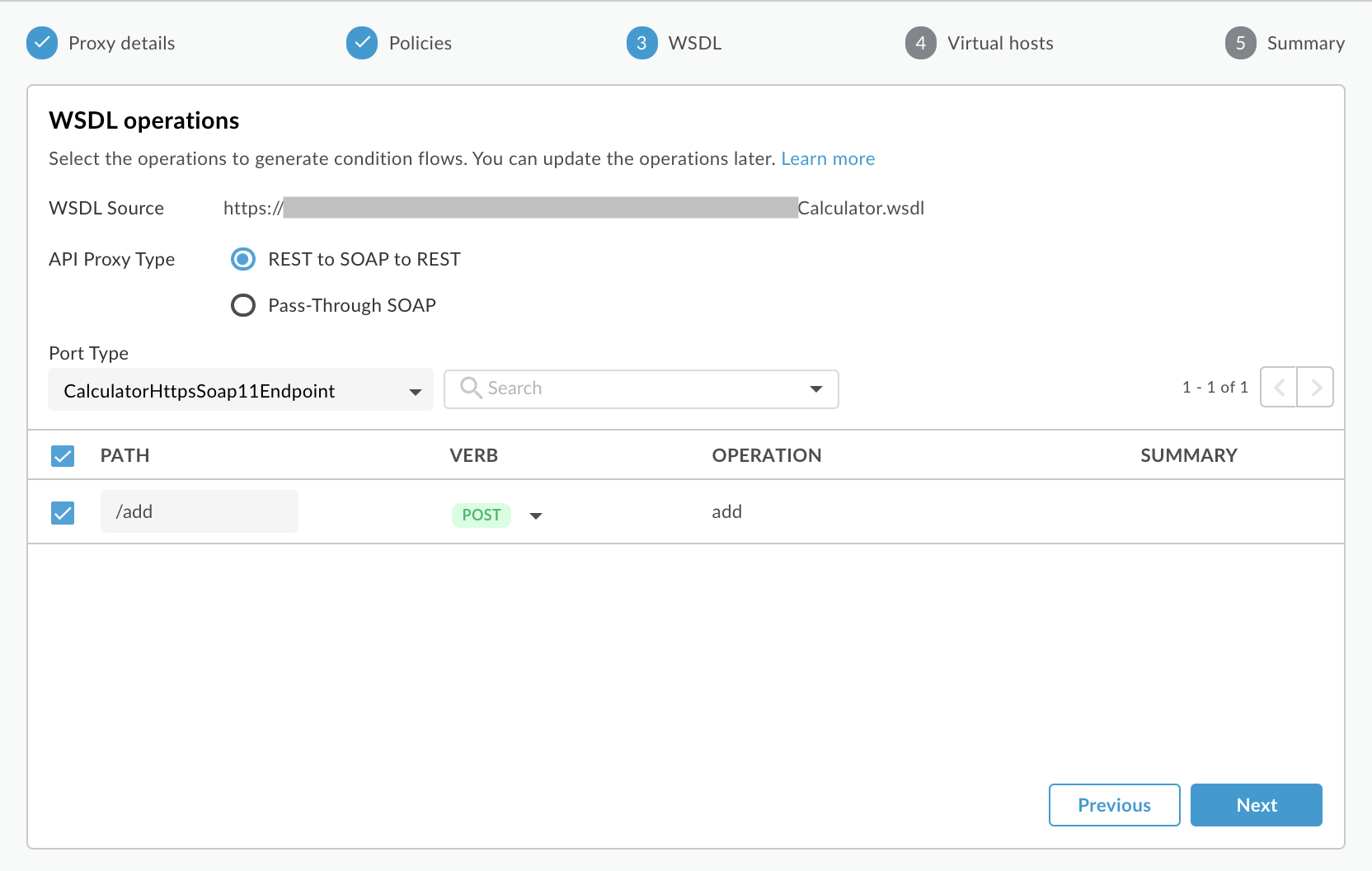
- نوع پورت را از منوی کشویی انتخاب کنید تا مشخص کنید کدام مجموعه عملیات را میخواهید استفاده کنید. در WSDL، عناصر نوع پورت، عملیاتی را که میتوانید روی یک سرویس وب فراخوانی کنید، تعریف میکنند.
- در صورت تمایل، مسیر API REST را برای یک عملیات تغییر دهید. این مسیر به عنوان نام منبع در URL پروکسی API استفاده خواهد شد.
- به صورت اختیاری، فعل (متد HTTP) مرتبط با عملیات را تغییر دهید.
- روی بعدی کلیک کنید.
- در صفحه میزبانهای مجازیِ ویزارد، میزبانهای مجازی که پروکسی API هنگام استقرار به آنها متصل میشود را انتخاب کنید. برای اطلاعات بیشتر، به «درباره میزبانهای مجازی» مراجعه کنید.
- روی بعدی کلیک کنید.
- محیط(های) استقرار را انتخاب کنید و روی ایجاد و استقرار کلیک کنید
پروکسی API جدید شما ایجاد و در محیط انتخاب شده مستقر شده است. - برای نمایش صفحه جزئیات پروکسی API، روی ویرایش پروکسی کلیک کنید.
لبه کلاسیک (ابر خصوصی)
برای ایجاد یک پروکسی RESTful API برای سرویس مبتنی بر SOAP با استفاده از رابط کاربری کلاسیک Edge:
- وارد آدرس
http:// ms-ip :9000شوید، که در آن ms-ip آدرس IP یا نام DNS گره سرور مدیریت است. - در نوار پیمایش بالا، APIها > API Proxies را انتخاب کنید.
- روی + پروکسی API کلیک کنید.
- در ویزارد ساخت پروکسی، سرویس SOAP را انتخاب کنید.
- روی بعدی کلیک کنید.
- در صفحه جزئیات، این انتخابها را انجام دهید. پس از انتخاب WSDL باید روی تأیید اعتبار کلیک کنید.
در این زمینه این کار را انجام دهید WSDL منبع WSDL را انتخاب کنید.
- URL - آدرس اینترنتی WSDL مورد نظر خود را وارد کنید.
- فایل - یک فایل WSDL را در سیستم فایل خود انتخاب کنید. در مواردی که فایلهای وابسته دیگری وجود دارد، میتوانید همه آنها را انتخاب کنید.
- آدرس اینترنتی نمونه - از فهرست WSDLهای مربوط به سرویسهای وب عمومی، یکی را انتخاب کنید. این موارد برای آزمایش ویژگیهای پروکسی SOAP/API مرورگر Edge مفید هستند.
نام پروکسی این نام پروکسی است که شما ایجاد میکنید.
مسیر پایه پروکسی قطعهای از آدرس URL که پس از آدرس http(s)://[host] مربوط به پروکسی API شما ظاهر میشود. Edge از مسیر پایه URI برای تطبیق و هدایت پیامهای درخواست ورودی به پروکسی API مناسب استفاده میکند.
نکته : مسیر پایه پروکسی API به صورت پیشفرض روی مقداری که برای فیلد
Nameمشخص شده و تمام حروف آن به حروف کوچک تبدیل شده است، تنظیم میشود.پس از مسیر پایه، آدرسهای اینترنتی منابع اضافی قرار دارند. در اینجا ساختار کامل آدرس اینترنتی که کلاینتها برای فراخوانی پروکسی API شما استفاده میکنند، آمده است:
https://[host]/ base_path / conditional_flow_pathتوجه : مسیر پایه باید منحصر به فرد باشد؛ شما نمیتوانید دو پروکسی API را با مسیر پایه یکسان مستقر کنید. اگر یک پروکسی API مستقر شده را ویرایش کنید و مسیر پایه را با همان مقدار مسیر پایه یک پروکسی API دیگر تنظیم کنید، Edge به طور خودکار پروکسی API را هنگام ذخیره آن غیرفعال میکند. قبل از اینکه بتوانید پروکسی API را مجدداً مستقر کنید، باید مسیر پایه را ویرایش کنید تا منحصر به فرد باشد.
استفاده از کاراکترهای جایگزین (wildcards) در مسیرهای پایه
از یک یا چند کاراکتر وایلد
/*/در مسیرهای پایه پروکسی API استفاده کنید تا پروکسیهای API شما برای آینده ایمن باشند. برای مثال، یک مسیر پایه/team/*/membersبه کلاینتها اجازه میدهد تاhttps://[host]/team/ blue /membersوhttps://[host]/team/ green /membersفراخوانی کنند، بدون اینکه نیازی به ایجاد پروکسیهای API جدید برای پشتیبانی از تیمهای جدید داشته باشید. توجه داشته باشید که/**/پشتیبانی نمیشود.توضیحات توضیح مختصری در مورد پروکسی - روی بعدی کلیک کنید.
- در صفحه WSDL، نوع پروکسی API را از REST به SOAP به REST انتخاب کنید.
جدولی ظاهر میشود که لیستی از عملیاتهایی که Edge در فایل WSDL "کشف" کرده است را نشان میدهد. میتوانید عملیاتهایی را که میخواهید در پروکسی API خود بگنجانید، انتخاب و پیکربندی کنید. این جدول در شکل زیر نشان داده شده است.
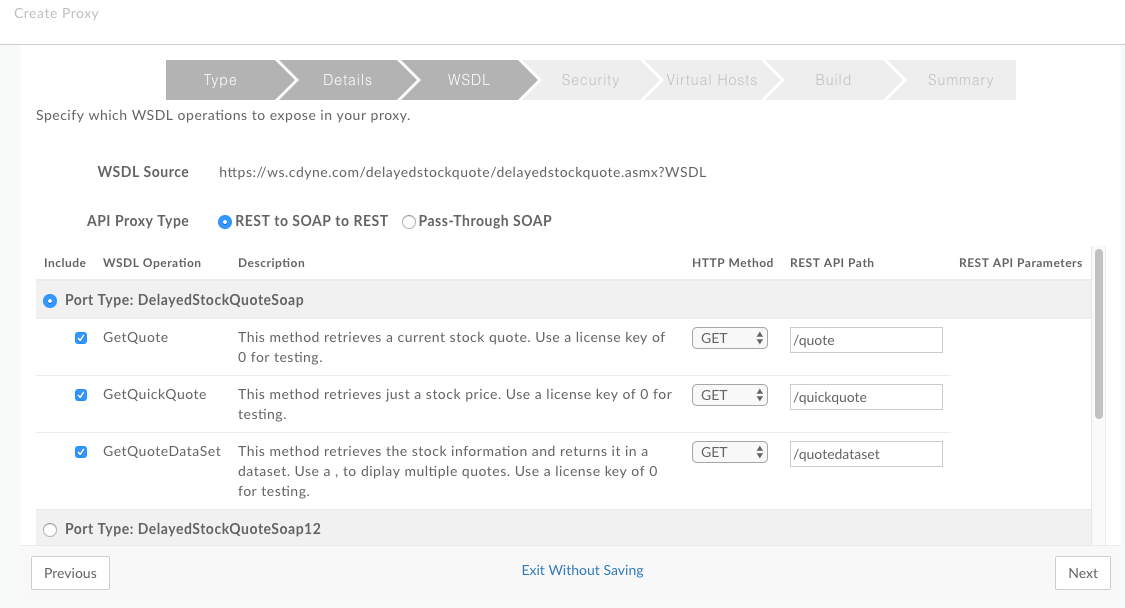
- از ستون Port Type، مجموعه عملیاتی را که میخواهید استفاده کنید، انتخاب کنید. در WSDL، عناصر نوع پورت، عملیاتی را که میتوانید روی یک سرویس وب فراخوانی کنید، تعریف میکنند.
- به صورت اختیاری، متد HTTP مرتبط با عملیات را تغییر دهید.
نکته: Edge در تعیین روش HTTP مورد استفاده برای هر عملیات، «بهترین حدس» را میزند. GET عموماً ترجیح داده میشود زیرا درخواستهای GET میتوانند ذخیره شوند. - در صورت تمایل میتوانید مسیر REST API را برای یک عملیات تغییر دهید. این مسیر به عنوان نام منبع در URL پروکسی API استفاده خواهد شد.
- برای افزودن امنیت، انتخاب میزبانهای مجازی و محیط استقرار، روی بقیه مراحل ویزارد کلیک کنید.
- در صفحه ساخت، روی ساخت و استقرار کلیک کنید. اج، پروکسی API جدید را بر اساس WSDL تولید و مستقر میکند.
- به صفحه خلاصه برای پروکسی API جدید بروید. توجه داشته باشید که مجموعهای از منابع بر اساس عملیات کشف شده در فایل WSDL ساخته شدهاند.
در صفحه مرور کلی پروکسی، لیست منابع شرح مفصلی از API جدید، عملیات و پارامترهای آن ارائه میدهد. میتوانید این نمایش را به عنوان مستندات مرجع API در نظر بگیرید. Edge این نمای مدل API را به طور خودکار برای شما ایجاد میکند. کافیست یک منبع را باز کنید تا توضیحات و اطلاعات مسیر آن را ببینید.
درباره پروکسی نهایی
وقتی Edge یک پروکسی API بر اساس WSDL تولید میکند، پروکسی حاصل در واقع یک جریان پیچیده است که شامل سیاستهایی برای تبدیل دادهها، استخراج و تنظیم متغیرها، دستکاری پیامها و موارد دیگر میشود. پس از تولید پروکسی بر اساس WSDL، به جریان حاصل در نمای توسعه رابط کاربری مدیریت API نگاهی بیندازید. در آنجا میتوانید دقیقاً ببینید که کدام سیاستها اضافه شدهاند.
برای مثال، در سمت درخواست، از یک سیاست AssignMessage برای تنظیم URL هدف استفاده میشود. در سمت پاسخ، سیاستهایی برای تبدیل پاسخ از XML به JSON، استخراج بخش بدنه SOAP پاسخ به یک متغیر و تنظیم پیام پاسخ اجرا میشوند. این سیاستها (و سایر سیاستها) هنگام ایجاد پروکسی به طور خودکار اضافه میشوند.
مشخصات OpenAPI : برای مشاهده مشخصات OpenAPI تولید شده خودکار برای این پروکسی، به http(s)://[proxy_domain]/[proxy_base_path]/openapi.json مراجعه کنید. با این حال، این تبدیل همیشه دقیق نیست، زیرا همه قوانین یک طرحواره XML را نمیتوان در مشخصات OpenAPI نمایش داد.
ایجاد یک پروکسی عبوری به یک سرویس مبتنی بر SOAP
این بخش نحوه ایجاد یک پروکسی عبوری را با استفاده از گزینه پروکسی عبوری در پنجره ایجاد پروکسی جدید توضیح میدهد.
نمای کلی
گزینه Pass-Through Proxy به شما امکان میدهد یک پروکسی ایجاد کنید که پیام SOAP را در یک درخواست به سرویس backend "دست نخورده" منتقل کند و ایجاد یک پروکسی برای یک سرویس وب مبتنی بر SOAP را بسیار آسان میکند. در پشت صحنه، Edge هرگونه تبدیل و سایر فعالیتهای جریان را به طور خودکار برای شما انجام میدهد. به عنوان مثال، اگر درخواست در قالب JSON باشد، Edge قبل از ارسال آن به سرویس، اقداماتی را برای تبدیل آن به یک پیام معتبر XML SOAP با فضاهای نام صحیح انجام میدهد. به طور مشابه، هنگامی که سرویس یک پاسخ SOAP مبتنی بر XML را برمیگرداند، Edge قبل از بازگرداندن آن به کلاینت، آن را به JSON ترجمه میکند. علاوه بر این، Edge نقطه پایانی هدف backend را تنظیم میکند که میتواند در هر عملیات SOAP متفاوت باشد.
برای این نوع پروکسی، Edge میزبان WSDL است و یک جریان در پروکسی ایجاد میکند تا به شما امکان دسترسی به آن را بدهد. آدرس این WSDL میزبانی شده توسط Edge، http(s)://[proxy_domain]/[proxy_base_path]?wsdl ، به URL جدید نقطه پایانی سرویس برای کلاینتهایی تبدیل میشود که سرویس SOAP را از طریق پروکسی فراخوانی میکنند.
مراحل اساسی
لبه
برای ایجاد یک پروکسی عبوری به یک سرویس مبتنی بر SOAP با استفاده از رابط کاربری Edge:
- وارد apigee.com/edge شوید.
- در نوار ناوبری سمت چپ، گزینهی Develop > API Proxies را انتخاب کنید.
- روی +پروکسی کلیک کنید.
- روی سرویس SOAP کلیک کنید.
- در صفحه جزئیات پروکسی، جزئیات WSDL را ارائه دهید.
میدان توضیحات WSDL منبع WSDL را انتخاب کنید.
- از آدرس وب (URL) - URL مربوط به WSDL را وارد یا جایگذاری کنید.
- از رایانه من - یک فایل WSDL را از فهرست محلی خود بارگذاری کنید. در صورت وجود وابستگیها، میتوانید چندین فایل را بارگذاری کنید.
نام نام پروکسی API.
مسیر پایه قطعه URI بعد از آدرس http(s)://[host] مربوط به پروکسی API شما. Edge از مسیر پایه URI برای تطبیق و هدایت پیامهای درخواست ورودی به پروکسی API مناسب استفاده میکند.
توجه : برای توصیههای Apigee در مورد نسخهبندی API، به کتاب الکترونیکی « نسخهبندی در طراحی API وب: حلقه گمشده » مراجعه کنید.
بعد از مسیر پایه، آدرسهای اینترنتی منابع اضافی قرار دارند. در اینجا ساختار کامل آدرس اینترنتی که کلاینتها برای فراخوانی پروکسی API شما استفاده میکنند، آمده است:
https://[host]/ base_path /conditional_flow_pathنکته : مسیر پایه باید منحصر به فرد باشد. اگر بعداً این پروکسی را ویرایش کنید و مسیر پایه آن را مشابه یک پروکسی API دیگر تنظیم کنید، این پروکسی API هنگام ذخیره به طور خودکار از حالت اجرا خارج میشود. قبل از اینکه بتوانید آن را دوباره اجرا کنید، باید مسیر پایه را ویرایش کنید.
استفاده از یک wildcard در مسیرهای پایه
شما میتوانید از یک یا چند کاراکتر وایلد
/*/در مسیرهای پایه پروکسی API استفاده کنید تا پروکسیهای خود را برای آینده ایمن کنید. به عنوان مثال، یک مسیر پایه/team/*/membersبه کلاینتها اجازه میدهد تاhttps://[host]/team/ blue /membersوhttps://[host]/team/ green /membersبدون نیاز به ایجاد پروکسیهای API جدید برای پشتیبانی از تیمهای جدید، فراخوانی کنند. توجه داشته باشید که /**/ پشتیبانی نمیشود.نکته : مسیر پایه پروکسی API به طور پیشفرض روی مقدار مشخص شده برای فیلد نام (Name) که به حروف کوچک تبدیل شده است، تنظیم میشود، مگر اینکه صریحاً محتوای فیلد مسیر پایه (Base Path) را ویرایش کنید.
توضیحات (اختیاری) شرح API. - روی بعدی کلیک کنید.
- در صفحه سیاستهای مشترک ویزارد، موارد زیر را پیکربندی کنید:
- الزامات مجوز امنیتی. به افزودن امنیت مراجعه کنید.
- پشتیبانی از اشتراکگذاری منابع بین مبدا (CORS). به افزودن پشتیبانی برای CORS مراجعه کنید.
- سهمیهبندی برای محافظت از سرویس backend شما در برابر ترافیک بالا. به بخش سهمیهبندی مراجعه کنید. (در صورت انتخاب مجوز عبور، در دسترس نیست.)
- اعمال محدودیت کسب درآمد برای سازمانهای دارای قابلیت کسب درآمد. به بخش اعمال محدودیتهای کسب درآمد روی پروکسیهای API مراجعه کنید.
- در صفحه WSDL، نوع پروکسی API را Pass-Through SOAP انتخاب کنید.
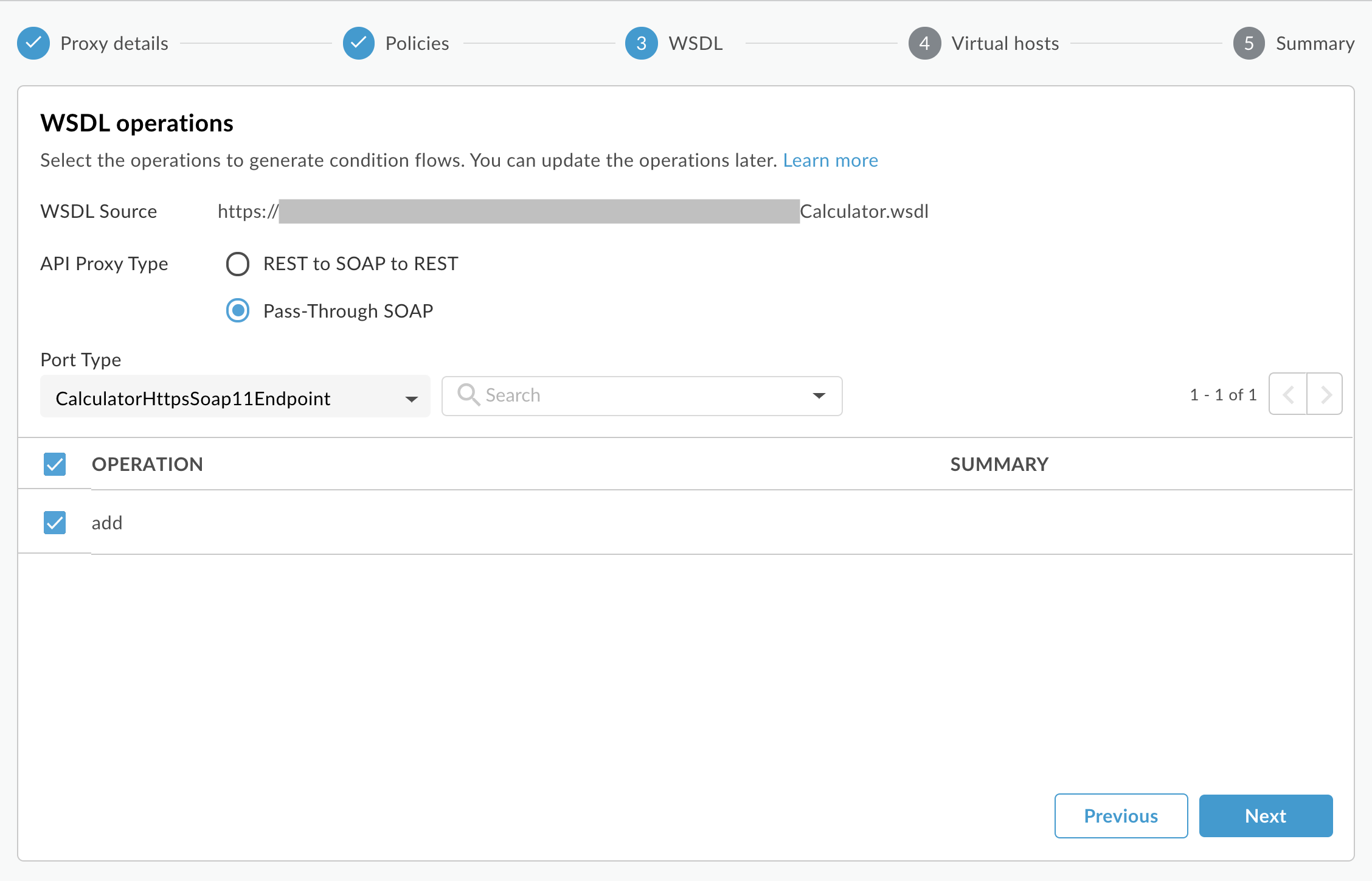
- نوع پورت را از منوی کشویی انتخاب کنید تا مشخص کنید کدام مجموعه عملیات را میخواهید استفاده کنید. در WSDL، عناصر نوع پورت، عملیاتی را که میتوانید روی یک سرویس وب فراخوانی کنید، تعریف میکنند.
- روی بعدی کلیک کنید.
- در صفحه میزبانهای مجازیِ ویزارد، میزبانهای مجازی که پروکسی API هنگام استقرار به آنها متصل میشود را انتخاب کنید. برای اطلاعات بیشتر، به «درباره میزبانهای مجازی» مراجعه کنید.
- محیط(های) استقرار را انتخاب کنید و روی ایجاد و استقرار کلیک کنید
پروکسی API جدید شما ایجاد و در محیط انتخاب شده مستقر شده است. - برای نمایش صفحه جزئیات پروکسی API، روی ویرایش پروکسی کلیک کنید.
لبه کلاسیک (ابر خصوصی)
برای ایجاد یک پروکسی عبوری به یک سرویس مبتنی بر SOAP با استفاده از رابط کاربری کلاسیک اج:
- وارد آدرس
http:// ms-ip :9000شوید، که در آن ms-ip آدرس IP یا نام DNS گره سرور مدیریت است. - در نوار پیمایش بالا، APIها > API Proxies را انتخاب کنید.
- روی + پروکسی API کلیک کنید.
- در ویزارد ساخت پروکسی، سرویس SOAP را انتخاب کنید.
- روی بعدی کلیک کنید.
- در صفحه جزئیات، این انتخابها را انجام دهید. پس از انتخاب WSDL باید روی تأیید اعتبار کلیک کنید.
در این زمینه این کار را انجام دهید WSDL منبع WSDL را انتخاب کنید.
- URL - آدرس اینترنتی WSDL مورد نظر خود را وارد کنید.
- فایل - یک فایل WSDL را در سیستم فایل خود انتخاب کنید. در مواردی که فایلهای وابسته دیگری وجود دارد، میتوانید همه آنها را انتخاب کنید.
- آدرس اینترنتی نمونه - از فهرست WSDLهای مربوط به سرویسهای وب عمومی، یکی را انتخاب کنید. این موارد برای آزمایش ویژگیهای پروکسی SOAP/API مرورگر Edge مفید هستند.
نام پروکسی این نام پروکسی است که شما ایجاد میکنید.
مسیر پایه پروکسی مسیر پایه پروکسی یک قطعه URI است که به طور منحصر به فرد API را که توسط این پروکسی API در معرض نمایش قرار میگیرد، شناسایی میکند. سرویسهای API از URI مسیر پایه برای تطبیق و هدایت پیامهای درخواست ورودی به پروکسی API مناسب استفاده میکنند. (مسیر پایه به دامنه API اضافه میشود که به طور خودکار بر اساس نام سازمان شما و محیطی که پروکسی API در آن مستقر است، تولید میشود.) بهترین روش این است که یک شماره نسخه را در نام پروژه وارد کنید، به عنوان مثال، /v1/delayedstockquote. این کار نحوه فراخوانی API شما توسط برنامههای مصرفی را تعیین میکند.نکته : مسیر پایه پروکسی به طور پیشفرض روی مقدار مشخص شده برای نام پروکسی که به حروف کوچک تبدیل شده است، تنظیم میشود، مگر اینکه صریحاً محتوای فیلد مسیر پایه پروکسی را ویرایش کنید.
توضیحات توضیح مختصری در مورد پروکسی - روی بعدی کلیک کنید.
- در صفحه WSDL، نوع پروکسی API را Pass-Through SOAP انتخاب کنید.
نکته: جدولی ظاهر میشود که هر عملیات WSDL و بار داده SOAP مربوط به آن را فهرست میکند. این بار دادهای است که به سرویس SOAP بکاند "منتقل" میشود.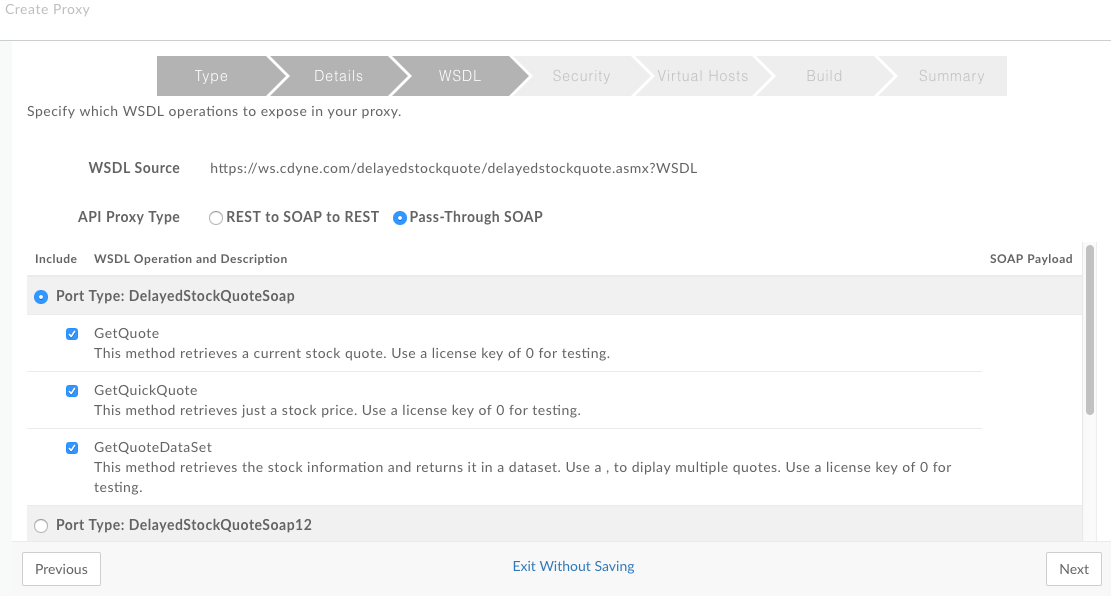
- از ستون Port Type، مجموعه عملیاتی را که میخواهید استفاده کنید، انتخاب کنید. در WSDL، عناصر نوع پورت، عملیاتی را که میتوانید روی یک سرویس وب فراخوانی کنید، تعریف میکنند.
- برای افزودن امنیت، انتخاب میزبانهای مجازی و محیط استقرار، روی بقیه مراحل ویزارد کلیک کنید.
- در صفحه ساخت، روی ساخت و استقرار کلیک کنید. اج، پروکسی API جدید را بر اساس WSDL تولید و مستقر میکند.
درباره پروکسی نهایی
وقتی Edge یک پروکسی عبوری ایجاد میکند، پروکسی حاصل در واقع یک جریان پیچیده است که شامل سیاستهایی برای تبدیل دادهها، استخراج و تنظیم متغیرها، دستکاری پیامها و موارد دیگر میشود. پس از تولید پروکسی عبوری، به جریان حاصل در نمای توسعه رابط کاربری مدیریت API نگاهی بیندازید. در آنجا میتوانید دقیقاً ببینید که کدام سیاستها اضافه شدهاند.
برای مثال، شکل زیر بخش Target Endpoint Preflow از یک پروکسی عبوری را نشان میدهد. در سمت درخواست، از یک سیاست AssignMessage برای تنظیم URL هدف استفاده میشود. در سمت پاسخ، سیاستهایی برای تبدیل پاسخ از XML به JSON، استخراج بخش بدنه SOAP پاسخ به یک متغیر و تنظیم پیام پاسخ اجرا میشوند. این سیاستها (و سایر سیاستها) هنگام ایجاد پروکسی به طور خودکار اضافه میشوند.
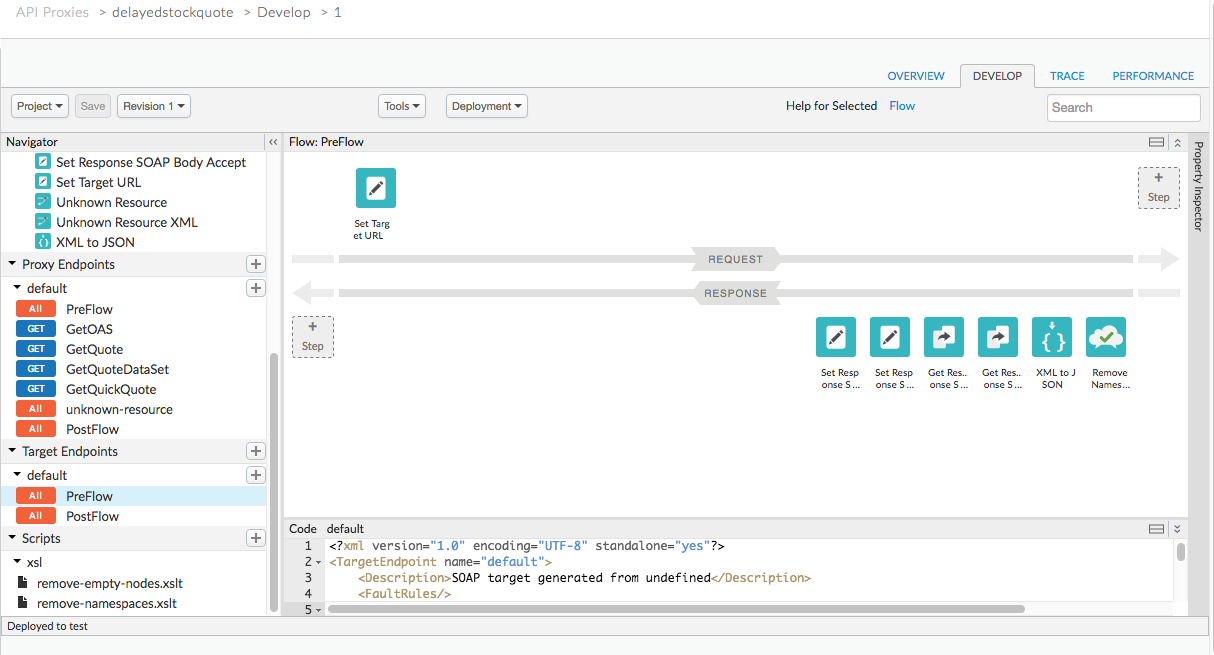
WSDL میزبانیشده توسط لبه : برای مشاهده WSDL میزبانیشده توسط لبه که برای این نوع پروکسی تولید شده است، به http(s)://[proxy_domain]/[proxy_base_path] ?wsdl بروید.
توسعه پروکسی پیشرفته SOAP-to-REST
بخشهای قبلی به ایجاد یک پروکسی API از SOAP به REST با استفاده از ویزارد پروکسی API در Edge پرداختند. با این حال، اگر میخواهید کنترل دقیقتری بر تبدیل SOAP به REST داشته باشید، میتوانید از اتوماسیون ارائه شده توسط ویزارد عبور کرده و با اضافه کردن و پیکربندی دستی سیاستها، یک پروکسی بسازید تا به رفتار مورد نظر خود برسید. برای اطلاعات بیشتر، به آموزش: ساخت دستی یک پروکسی API از SOAP به REST در Apigee Edge مراجعه کنید.

